SolidWorks三维建模训练一百三十四球面贴图
1、如下所示,
打开SolidWorks软件,新建一空白的零件,
保存为:
SolidWorks三维建模训练一百三十四球面贴图
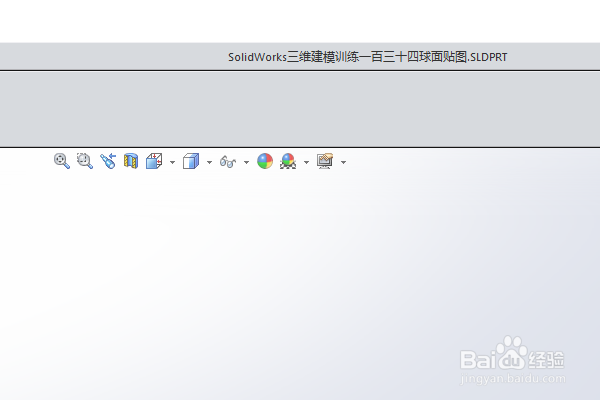
2、执行【旋转凸台/基体——前视基准面】,进入到草图环境,
激活圆命令,以原点为圆心画一个半径R100的圆,
激活直线命令,连接圆的上下端点,
激活裁剪命令,裁剪竖直线段的左边半圆,
点击退出草图、

3、回到旋转对话框,选择竖直线段为旋转轴,
回车,完成并结束本次旋转操作。
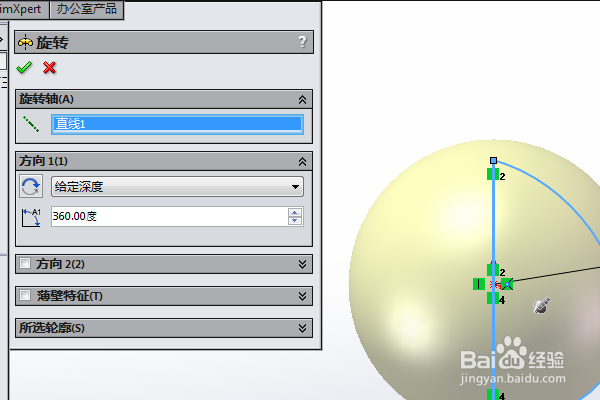
4、点击实体球面,出现临时工具栏,
点击“面”
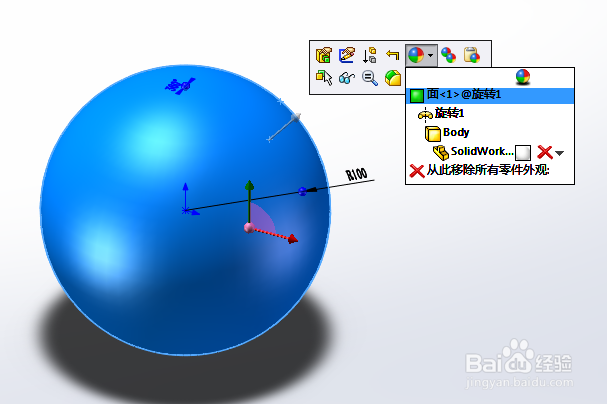
5、如下所示,
出现外观对话框,
默认的是“基本”,这里我们点击“高级”,
然后点击“浏览”

6、选中电脑中的图片,
点击确定,
自动弹出“另存为”对话框,直接叉掉即可。
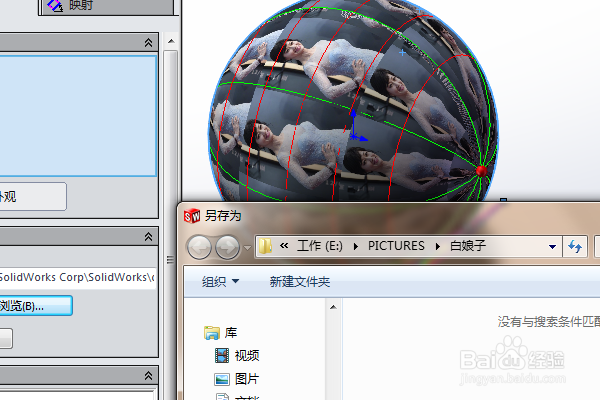
7、移动光标节点,调整图片的大小和数量,以及位置,
点击“基本”,
再点击√,完成并结束本次贴图操作。
至此,这个三维训练完成。

声明:本网站引用、摘录或转载内容仅供网站访问者交流或参考,不代表本站立场,如存在版权或非法内容,请联系站长删除,联系邮箱:site.kefu@qq.com。
阅读量:93
阅读量:99
阅读量:120
阅读量:97
阅读量:152